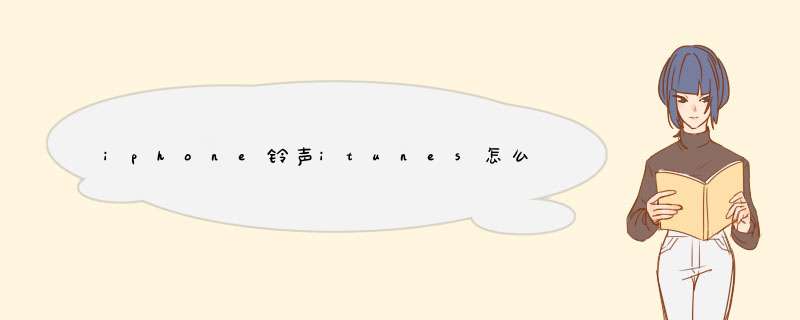
1、首先在电脑上下载itunes。
2、然后打开软件,把想要设置成铃声的歌曲导入进去。
3、点击“选项”设置要制作铃声歌曲的开始停止时间,点击确定即可。
4、将制作好的歌曲进行格式的转换。点击歌曲,选择文件,转换并创建AAC版本,点击确定即可。
5、转换完的格式并不适用与iphone,所以选择歌曲,右键点击,选择Windows资源管理器中显示,把歌曲名称“m4a”改为“m4r”格式即可。
6、把iphone连接到电脑,将如图中所示的一栏修改成铃声。点击文件,将文件添加到资料库即可看到刚才的歌曲在铃声一栏中显示。
7、点击如图中的图标,然后打开手机点击铃声选项,同步铃声,完成铃声设置。
iTunes怎么设置铃声?iPhone的自带手机铃声就那么些,基本都烂大街了,如果不想要和其他用户使用一样的铃声,我们可以使用iTunes设置手机铃声,用苹果的这个软件我们可以自己制作铃声,只要你会往里添加MP3音乐,基本上就能做手机铃声了。下面我们来看一下具体的 *** 作方法。
iTunes怎么设置铃声?具体 *** 作步骤如下:
1、在电脑上打开iTunes
2、点击左侧的“音乐”
3、在右侧的MP3等音乐列表中选中一个你要制作铃声的名字
4、然后,在这个名字上点击鼠标右键选择“显示简介”,d出窗口
5、在d出窗口中选择“选项”
6、在选项标签栏中设定开始时间和结束时间。改时间根据你的喜好截取其中的某一段作为铃声
7、确定退出窗口,并回到刚才那个MP3名字上
8、再次在这个名字上点击鼠标右键,选择“创建AAC版本(V)”
9、这时,在刚才那个文件的下边多出来一个相同名字的音乐名,而且时长就是你自己设定的.时长
10、在这个名字上点击鼠标右键选择“在windows资源管理器中显示”,如下图
11、把这个文件名的后缀,即最后一个字母改为【r】,如下图
12、复制这个刚改名的这个文件
13、点击iTunes左上边的“铃声”,打开“铃声”页面
14、在右侧铃声列表中按下“Ctrl+V”组合键来粘贴刚才复制的铃声。
在电脑用itunes设置铃声的具体 *** 作方法如下:
1.打开itunes,点击文件--将文件添加到资料库。
2.然后选择添加的歌曲。
3.然后点击打开。
4.鼠标右键点击歌曲,选择显示简介。
5.然后又点击选项。
6.然后设置起止时间。
7.然后点击确定。
8鼠标右键点击音乐文件,点击创建AAC版本。
9.这是会新生成一个文件,鼠标右键点击这个文件--点击在Windows资源管理器中显示。
10.把这个文件的扩展名 M4A 改成 M4R就可以了。
拓展资料:
iTunes是一款供Mac和PC使用的一款免费数字媒体播放应用程序,能管理和播放数字音乐和视频。由苹果电脑在2001年1月10日于旧金山的Macworld Expo推出。
iTunes程序管理苹果电脑iPod数字媒体播放器上的内容。此外,iTunes能连线到iTunes Store(假如网络连接存在),以便下载购买的数字音乐、音乐视频、电视节目、iPod 游戏、各种 Podcast以及标准长片。
它原来是由Jeff Robbin和Bill Kincaid开发,作为一个MP3播放程序被称为 SoundJam MP,并且由 Casady &Greene 在 1999年 发表。
在 2000 年被苹果电脑购买,给予一个新的使用者界面并且有能力烧录 CD,拥有它的记录功能,并且移除面板支持,以及发表做 iTunes。起初仅于Mac OS 9的应用程序,随版本 2 发行的九个月后 Mac OS X 支持被加入,随版本 3 的发行Mac OS 9 的支持被停止。
在2003年10月,与 iTunes 4.1 的发行一起,Apple 加入对 Windows 2000 与 Windows XP 的支持。不过,自 Microsoft 的最新 *** 作系统 Windows Vista 发行以后,苹果电脑声称有数个已知的兼容性问题伴随 iTunes 软件。
苹果电脑将很快地发行一个新版本以修正问题。目前,已经可以在win7上运行iTunes了。
iTunes 可从苹果电脑的网站免费下载取得,也随所有的Macintosh 电脑与一些 iPod 附带并且提供给 Mac OS X。它也提供作为苹果电脑的 iLife 多媒体应用程序套件的一部分。
欢迎分享,转载请注明来源:内存溢出

 微信扫一扫
微信扫一扫
 支付宝扫一扫
支付宝扫一扫
评论列表(0条)